华为手机里的照片怎么传到电脑
有些人对手机的了解比较少,平时主要是打打电话、聊聊天、拍拍照,其它功能就不是很清楚了。像手机与手机传图片、传文件,普通人基本都会使用沟通软件微信、QQ、畅连,但是手机与电脑、电脑与手机传送图片文件的时候可能会一时慌张,想不起来较好的传送方式,弄得手忙脚乱。
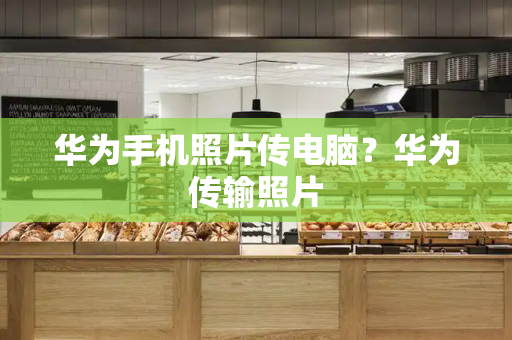
华为手机与电脑有几种传送方式,比如沟通软件、数据线、蓝牙、U盘、电脑管家和手机自带的网络邻居,记住其中几个,也许在某个场合可能会给予很大的帮助。
沟通软件
沟通软件比较多,使用人数较多的有QQ、微信、钉钉。电脑和手机都装上一样的沟通软件,当传送文档资料的时候,需要在电脑端和手机端同时登录软件,然后选择发送的文件,即可以开始传送。沟通软件传送文件方式简单,比较容易操作。
但是沟通软件传送文件有一个弊端,就是传输速度不稳定,快的时候几百Kb,慢的时候几kb,甚至几b,十分影响传送效率。由此,沟通软件比较适合传输小文件、少量的文件。
数据线
数据线连接手机和电脑,直接向电脑或手机传输数据。使用原装的数据线,传输速度快、稳定。尤其现在的手机功能强大,基本上每天都要充2次电,数据线也会随身携带,以备充电之需。使用数据线传输文件的时候,应选择传送文件的模式,选择其它模式会看不到手机的存储。
数据线比较适合传输大量、大容量的文件。如果不用电脑充电,传输小文件,会导致经常出现几秒几秒的短暂充电。
蓝牙
使用蓝牙功能时,需要提前将电脑和手机配对。
在电脑端打开蓝牙,同时设置允许蓝牙设备查找这台电脑。然后打开手机蓝牙,点击扫描设备。等电脑蓝牙名称显示在可用设备栏后,点击设备名称,随后手机会出现蓝牙配对请求,显示配对密钥,在手机上选择配对选项,电脑会弹出与手机配对的一致的密钥,选择是选项,电脑与手机配对完成。
从手机向电脑发送文件时,需要先打开“通过蓝牙发送或接收文件”,选择接收文件,然后在手机端发送到电脑。从电脑向手机发送文件时,同样需要需要先打开“通过蓝牙发送或接收文件”,选择发送文件,然后在电脑端选择发送的文件,在手机端选择接收。
使用蓝牙发送文件时,速度也不够快,向电脑发送一张7MB的图片,用时50秒。
U盘
这个U盘不是普通的U盘,需要使用有两个插头的U盘,一端是与手机充电线一样的插口(华为口),另一端是电脑USB插口。华为口与手机连接,USB口与电脑连接。分别在手机或电脑上把文件复制粘贴到U盘上,然后再把U盘与电脑或手机连接,将数据复制粘贴到相应的设备上。
通过U盘传输文件,传输速度较快,但是需要复制粘贴两次,没有使用数据线传输时快。
华为电脑管家
华为电脑管家是电脑操控手机的一个利器,可以方便地把手机中的文件复制粘贴到电脑中,也可以将电脑中的文件拖拽到手机中。
华为电脑已经安装电脑管家,支持电脑管家的多屏协同、一碰传功能。而第三方的电脑可按照网络上的方法安装电脑管家,大部分电脑可实现多屏协同、一碰传功能。
用手机扫电脑管家的二维码或碰一下电脑上的NFC贴,成功打开电脑管家的多屏协同,手机画面即显示在电脑上,在电脑端,可以用鼠标操控手机。轻易地将文件从电脑拖拽到手机或从手机拖拽到电脑。
自带应用
网络邻居是
华为手机内置的文件管理应用,其自带了一个网络邻居功能,使用此功能,可以在手机端复制电脑上共享的文件。这是一个单向功能,也是操作起来比较复杂的功能,但是在电脑端不能复制手机的文件。
手机和电脑需要使用同一个网络,使用此功能时,首先在Windows 10控制面板中的程序和功能中,点击启用或关闭Windows功能,下滑找到并勾选SMB 1.0,然后点击确定启动功能,完成后需要重启Windows。随后选中需要共享的文件右键“授予访问权限-特定用户”,添加everyone或创建用户。在手机端打开文件管理,找到网络邻居,里面会显示共享文件的设备名称,点击设备名,输入需要连接的设备用户名和登录密码后,就可操作显示的共享文件。
华为分享
也是华为的内置功能,通过此功能,华为手机之间传输非常快。通过设置华为分享,手机也可以共享给电脑。下滑打开华为分享,选择共享至电脑,设置用户名密码。在电脑打开网络邻居,点击共享的手机名,输入账号密码,然后可以管理手机文件。
内置应用需要华为的网络邻居和华为分享配合使用,才可以实现手机到电脑、电脑到手机的操作。
总结
仁者见仁,智者见智。有的人喜欢使用软件发送,有的人喜欢使用数据线,有的人使用U盘。几种方法都使用过、用到也是有的,发送文件,最大的方便就是比较适合的。
华为手机怎么传照片到电脑里
华为手机与电脑之间的互传文件是指通过特定的方法和工具在华为手机和电脑之间传输文件。这样做可以快速、方便地将文件(如照片、音乐、视频、文档等)从手机发送到电脑,或从电脑发送到手机。
华为手机与电脑之间可以通过多种方式进行文件的互传。以下是一些常见的方法:
一、使用USB数据线传输
1、连接华为手机和电脑,使用一根合适的USB数据线将手机连接到电脑的USB端口。
2、在手机上将通知栏下拉,并点击USB充电。
3、在弹出的USB连接选项中,选择文件传输或MTP模式,以便在电脑上访问手机的文件。
4、电脑会自动识别你的华为手机并安装必要的驱动程序。
5、在电脑上打开文件资源管理器(Windows)或Finder(Mac),你应该能够看到一个名为华为手机或类似的设备出现在设备列表中。
6、点击华为手机以浏览和管理手机上的文件,你可以将文件从手机复制到电脑,或将文件从电脑复制到手机。
二、使用HiSuite软件
1、下载并安装华为官方提供的HiSuite软件,该软件可以在华为手机和电脑之间建立连接,并实现文件的传输和管理。
2、运行HiSuite软件,并将华为手机通过USB数据线连接到电脑。
3、在HiSuite软件中,你可以访问手机上的文件,包括照片、音乐、视频等,并进行文件的传输和同步。
三、使用Wi-Fi传输
1、在华为手机的设置中,启用Wi-Fi传输功能。
2、确保华为手机和电脑连接到同一个Wi-Fi网络。
3、在电脑上打开浏览器,输入华为手机在浏览器中显示的IP地址。
4、在浏览器中,你将看到华为手机的文件目录。你可以浏览文件夹,并选择要上传或下载的文件。
四、使用蓝牙传输
1、在华为手机的设置中,启用蓝牙功能。
2、在电脑上启用蓝牙功能,并与手机进行配对。
3、配对成功之后,你就可以在电脑上将文件发送到华为手机,或从手机接收文件。
以上几种方法都可以用于实现华为手机与电脑之间的文件互传,可以选择任意的一种方法来使用。
华为手机怎样传照片到电脑上
准备工具:华为荣耀8MAX,电脑
一、数据线上传
1、手机通过原装USB数据线与电脑相连,待电脑自行安装驱动,并确认驱动安装成功。
2、打开电脑上面的我的电脑,会看到你手机名字的文件夹
3、打开文件夹就可以通过电脑可以访问手机里照片(DCIM)、视频(Movies)、图片(Pictures)、音乐(Music)等目录。
二、手机助手传输
1、首先在手机上安装华为手机助手、360手机助手等软件。
2、打开软件并安装提示连接手机
3、点击首页上的视频,进入视频选项
4、在视频页面的右下角选择导入选项,把电脑里的视频传输到手机
5、传输完成会有提示







